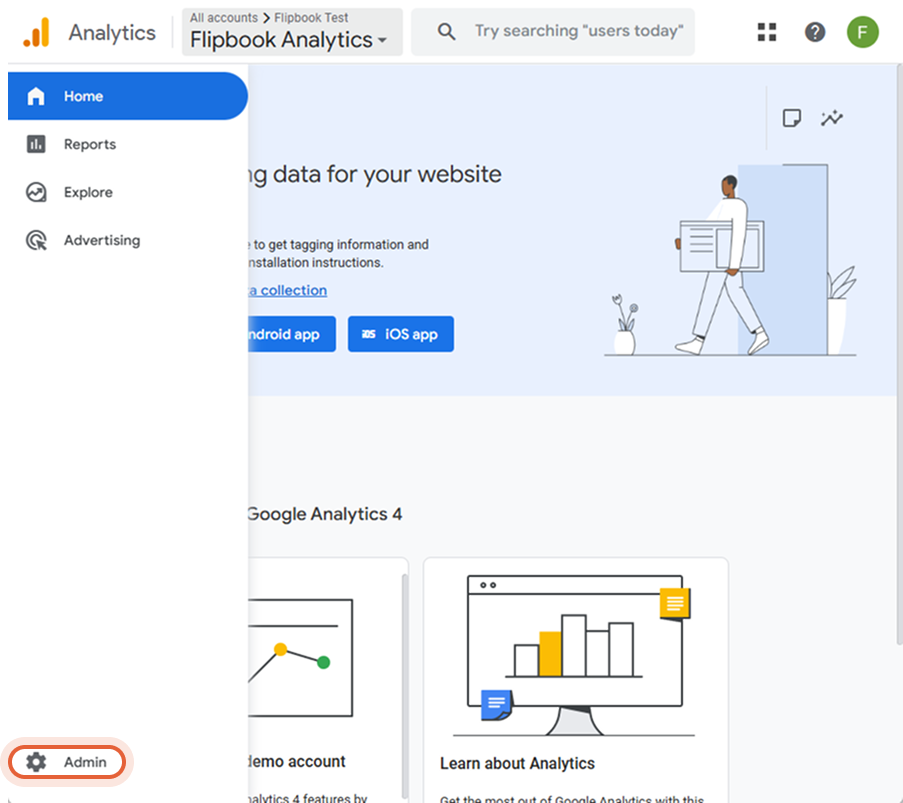Comment ajouter le suivi Google Analytics 4 à vos flipbooks
L'utilisation de Google Analytics 4 (GA4) pour le suivi de vos flipbooks permet d’accéder à des statistiques détaillées, personnalisables selon vos besoins. Grâce aux analyses avancées de GA4, vous pouvez comprendre comment les lecteurs interagissent avec votre contenu, suivre des actions précises telles que les pages vues et les clics, et analyser les sources de trafic.
Remarque : vous devez disposer d'un compte GA4 pour pouvoir activer cette fonctionnalité. Si vous n’en avez pas encore, vous pouvez apprendre à en créer un ici.
Paperturn propose deux options de suivi GA4
Accès rapides :
Suivi AG4 global
Comment mettre en place un suivi GA4 global pour tous vos flipbooks
Étape 1 :
Connectez-vous à votre compte GA4 et cliquez sur Admin.Étape 2 :
Choisissez le compte et la propriété que vous souhaitez associer à vos flipbooks.
Si vous préférez suivre vos données des flipbooks séparément des autres propriétés, vous pouvez créer une nouvelle propriété dédiée dans GA4.
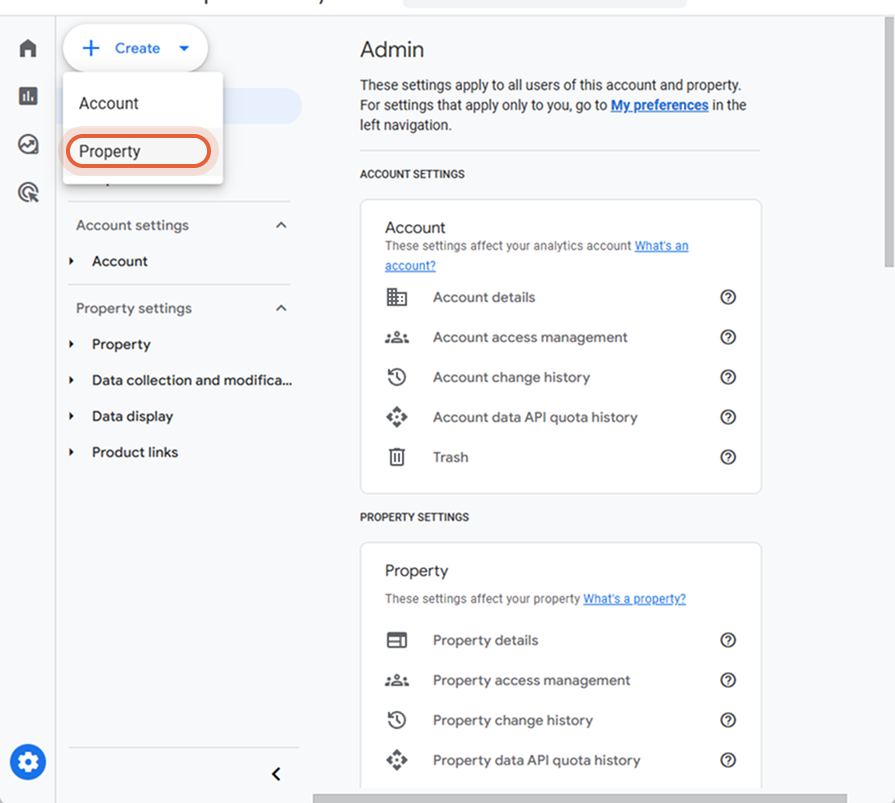
Étape 3 :
Cliquez sur Data Streams.Étape 4 :
Cliquez sur Add stream et sélectionnez Web.
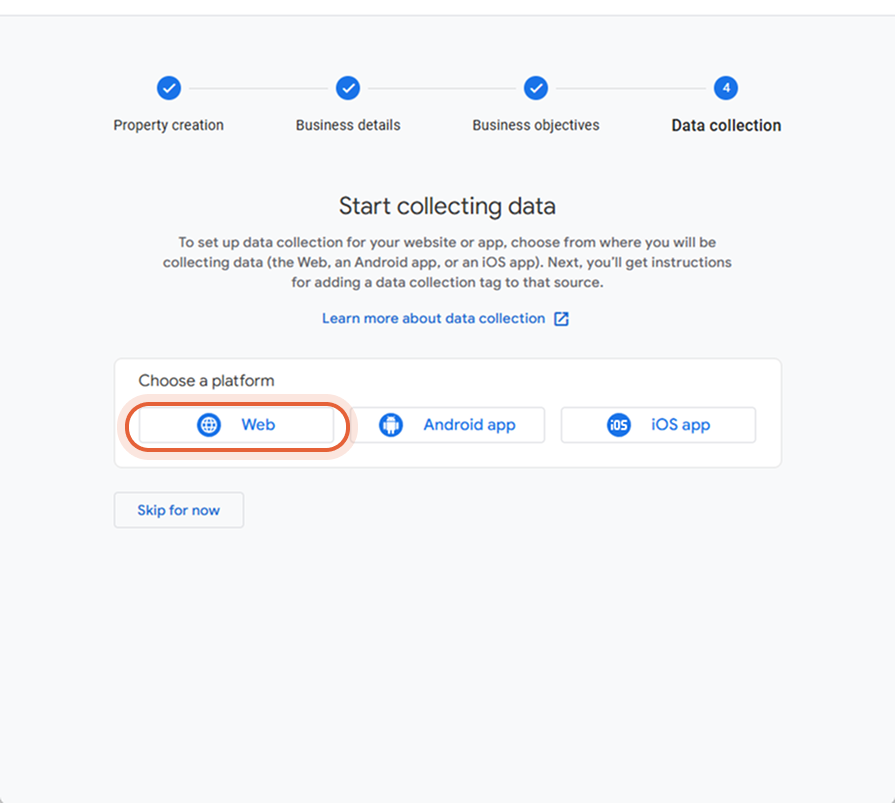
Étape 5 :
Saisissez l'URL de votre compte Paperturn ainsi qu’un nom de flux (par exemple : catalogues Paperturn ou flipbooks). Cliquez sur Create stream.
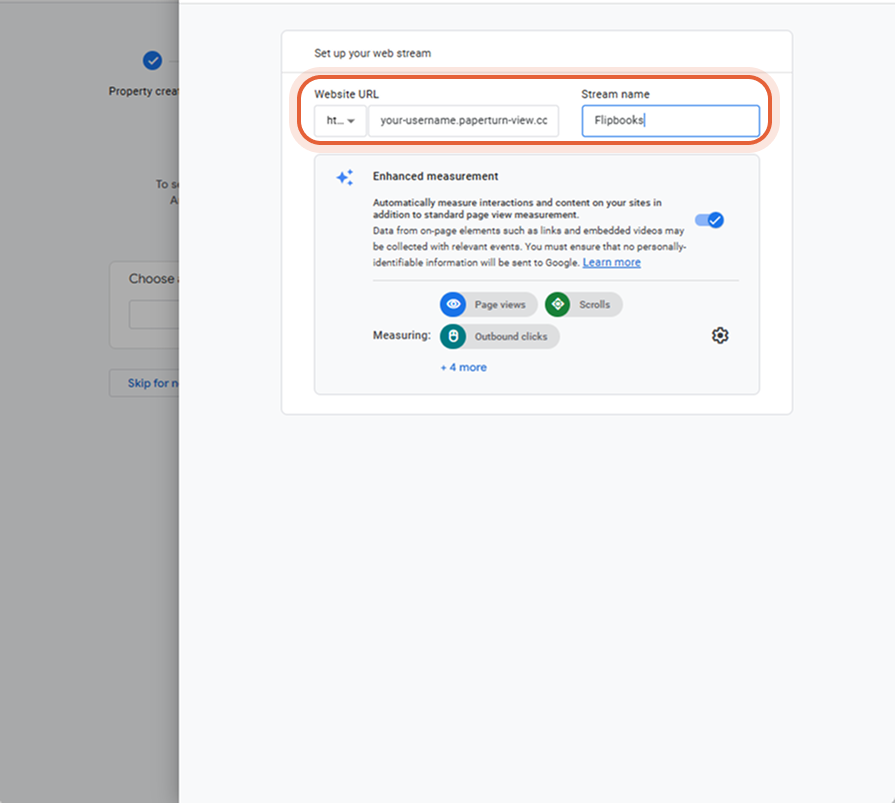
Étape 6 :
Copier l’ID de mesure (MEASUREMENT ID).
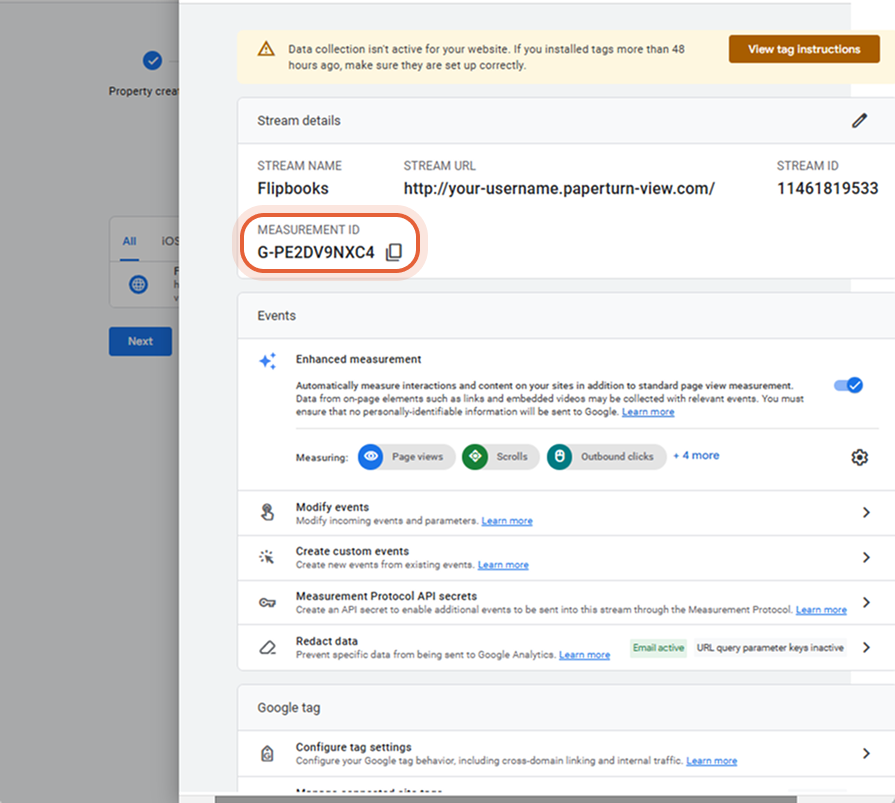
Étape 7 :
Connectez-vous à votre compte Paperturn, puis cliquez sur Paramètres dans le menu latéral principal.
Dans la carte de suivi général des flipbooks, collez l'identifiant de mesure GA4 dans le champ ID de mesure globale GA4, puis cliquez sur Sauvegarder.
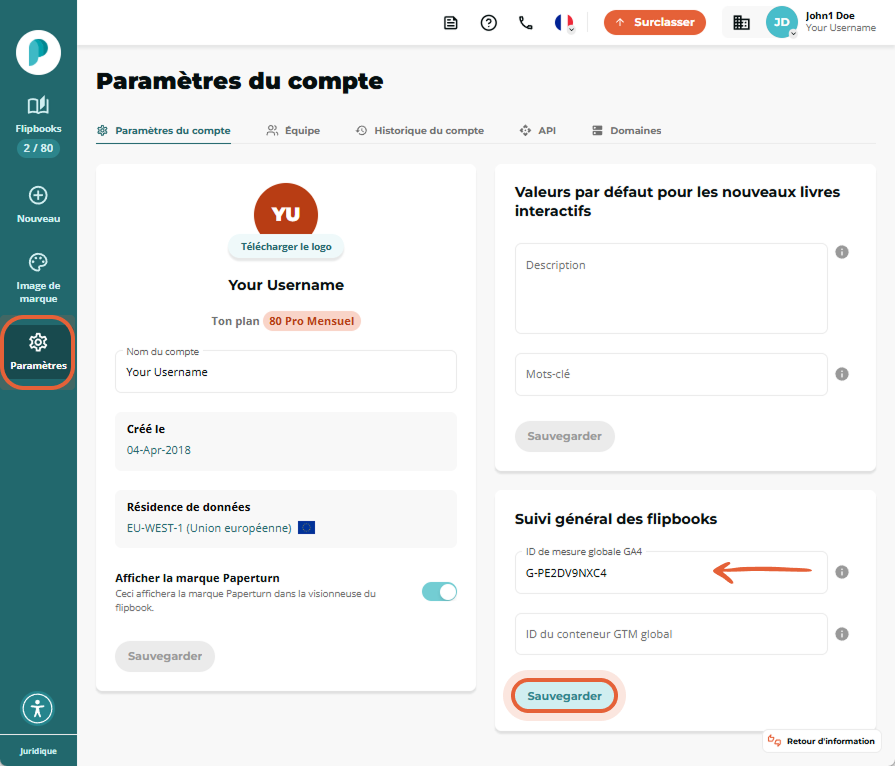
Suivi AG4 individuel
Comment configurer Google Analytics 4 pour un flipbook individuel
Étape 1 :
Connectez-vous à votre compte GA4, allez dans Admin et créez une nouvelle propriété.
Cette propriété distincte vous permettra de suivre ce flipbook spécifique séparément des autres. Aussi pensez à étiqueter clairement la propriété pour identifier le flipbook auquel elle est associée.
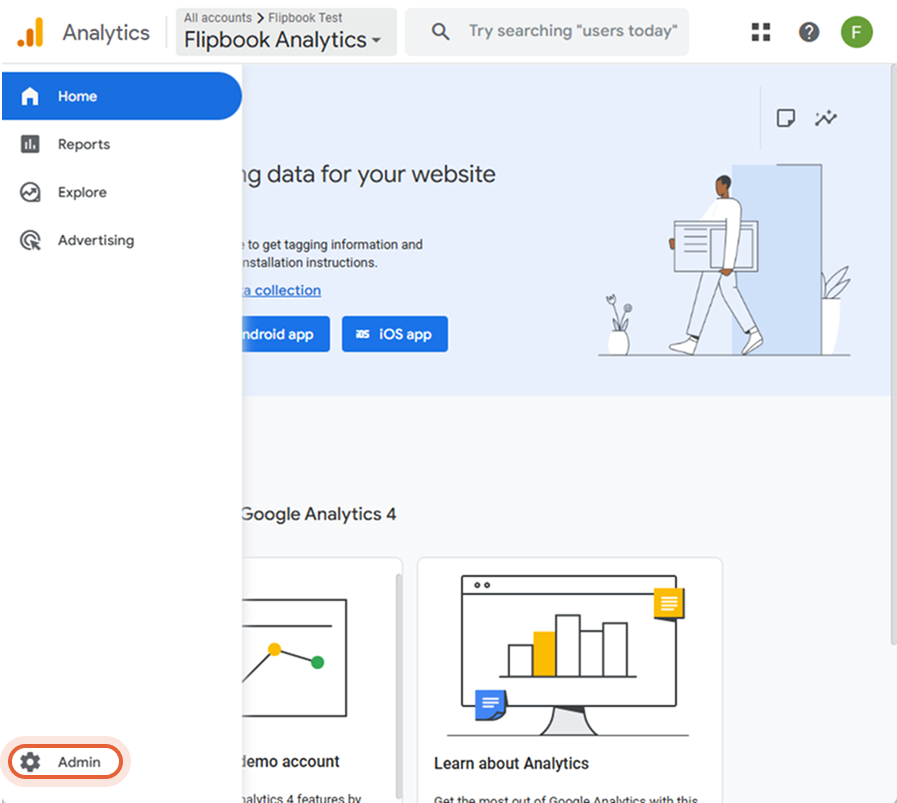
Étape 2 :
Cliquez sur Data Streams.
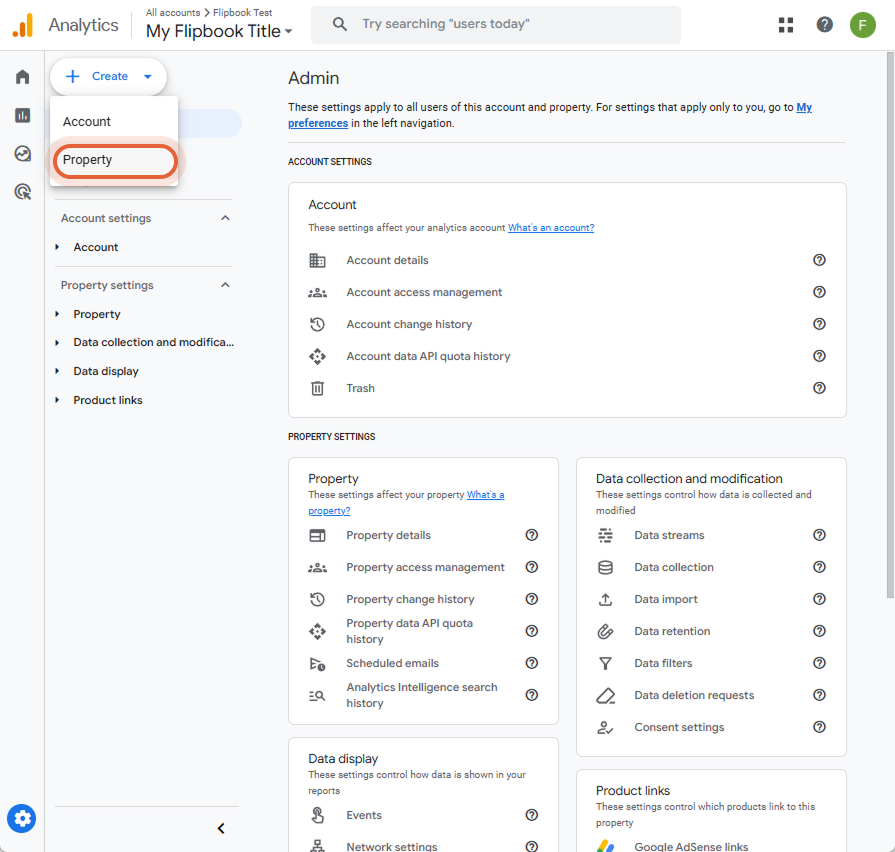
Étape 3 :
Cliquez sur Add stream, puis sélectionnez Web.
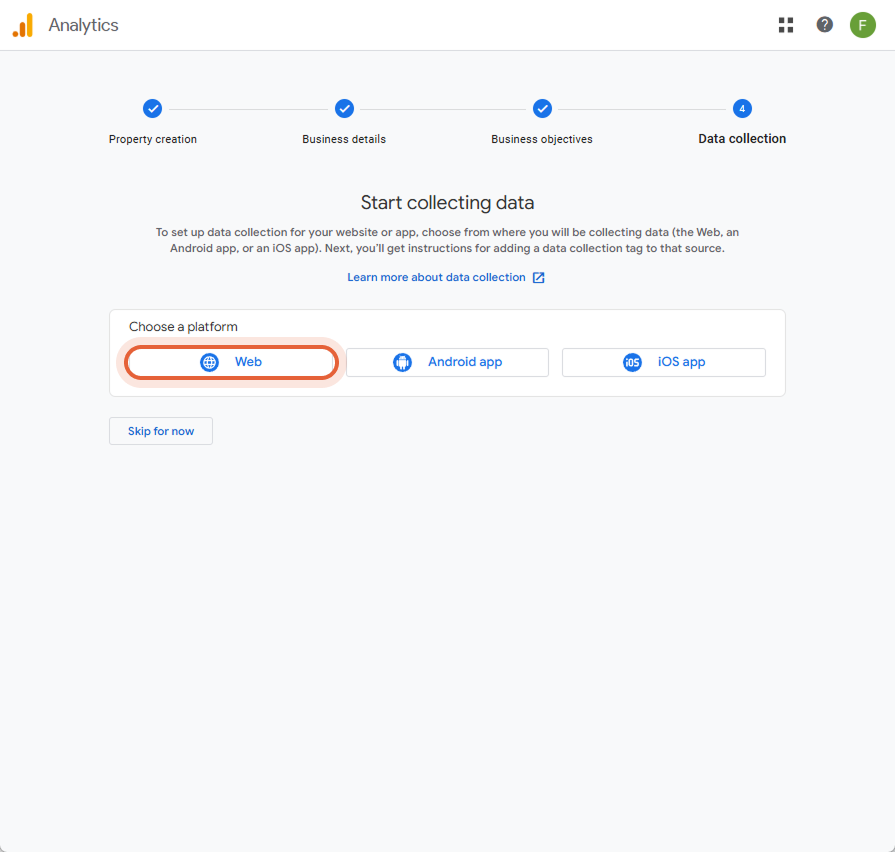
Étape 4 :
Saisissez l'URL du flipbook que vous souhaitez suivre individuellement. Cliquez sur Create & continue.
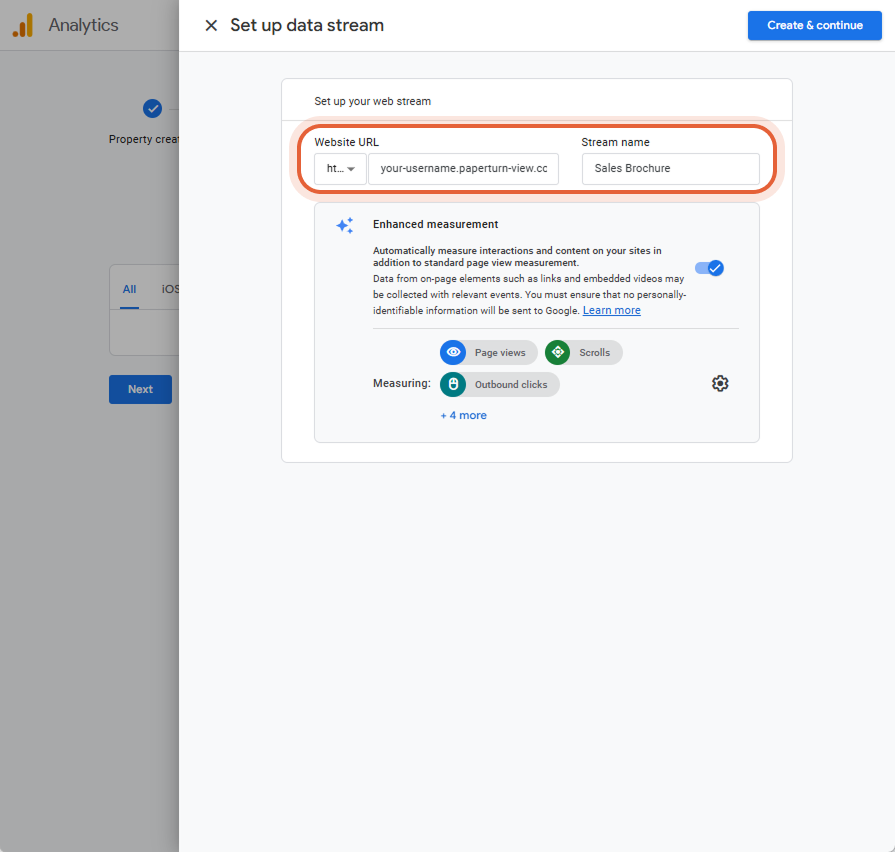
Étape 5 :
Copier l'ID de mesure (Measurement ID).
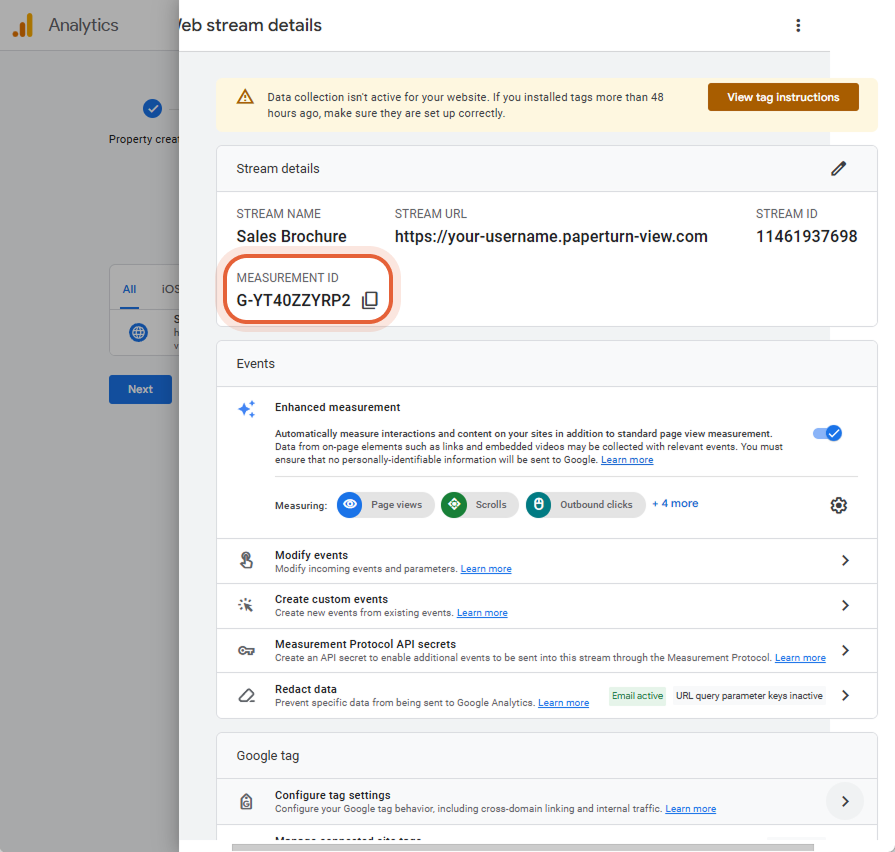
Étape 6 :
Connectez-vous à votre compte Paperturn, sélectionnez le flipbook concerné, puis cliquez sur l'icône Paramètres.
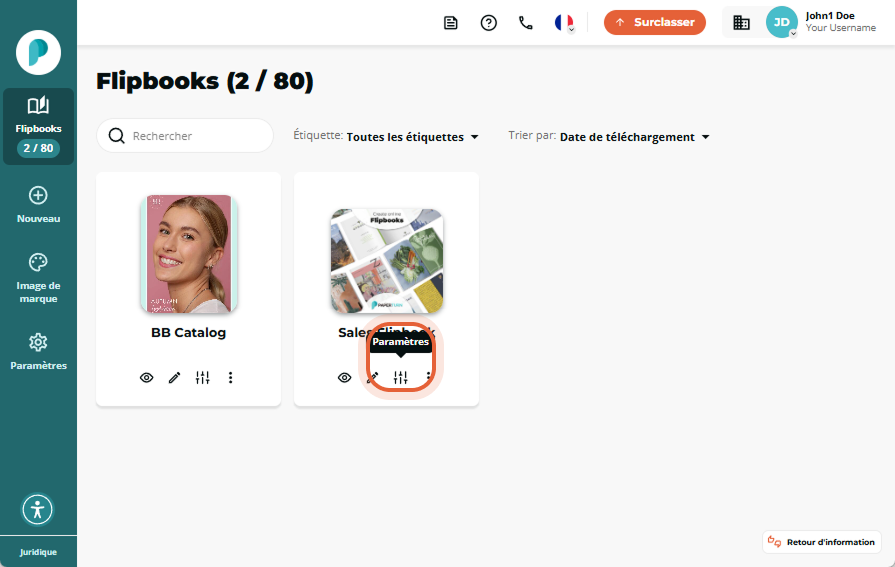
Étape 7 :
Dans la carte Suivi des flipbooks, désactivez l'option Utiliser l’identifiant global de la mesure GA4. Collez l'ID de mesure GA4 spécifique, puis cliquez sur Sauvegarder.
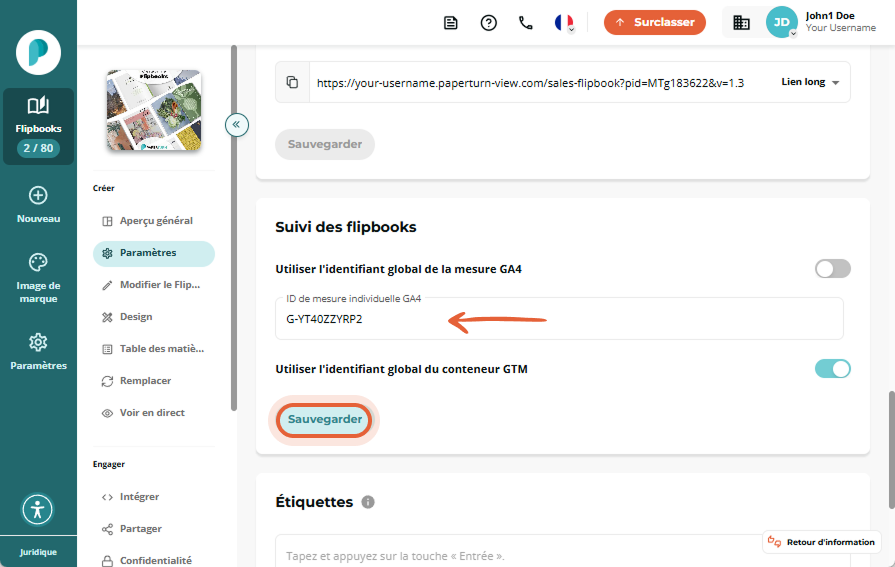
Vous voilà prêt à suivre votre flipbook dans GA4 !
Remarque : l'affichage des résultats dans GA4 peut prendre entre 24 et 48 heures à partir du moment où vous insérez l'identifiant de mesure GA4 dans le flipbook.